 |
|  | ||||||||
 |
| ||||||||
Tenga en cuenta que esto no cubre todos los escenarios de integración y proporciona algunos ejemplos. Los clientes deben revisar sus configuraciones actuales para integraciones con su departamento de TI a fin de determinar el proceso adecuado para actualizar los certificados públicos.
¿Qué tipo de certificado debe utilizarse para las integraciones (ECC o RSA)?
El tipo de certificado depende del algoritmo que se admite dentro de la infraestructura del cliente y ha sido seleccionado por el cliente.
Actualmente no estamos utilizando un certificado de Ariba para los servicios web. ¿Deberíamos agregar un nuevo certificado ahora?
Algunas integraciones con Ariba pueden utilizar la fijación de certificados, lo que significa que la interfaz del sistema que se conecta a los sistemas en la nube de Ariba solo confía en un certificado de servidor web específico y no en cualquier certificado de servidor web válido firmado por una autoridad de certificación de confianza. Tenga en cuenta que tendrá que importar nuestro nuevo certificado si utiliza el anclaje de certificados.
¿Qué modificaciones son necesarias para los servicios web de entrada?
Los clientes deben confiar en el nuevo certificado de Ariba para establecer la conexión HTTPS. El cliente debe agregar el nuevo certificado de Ariba a su almacén de confianza (almacén de claves). No se pueden proporcionar instrucciones generales porque esto depende de la aplicación que utilice el cliente en su integración con los productos de SAP Ariba.
¿Qué cambios son necesarios para los servicios web salientes?
Los clientes deben modificar la configuración de autenticación en sus aplicaciones que se integran con SAP Ariba sustituyendo la clave pública de Ariba existente por la nueva. No se pueden proporcionar instrucciones generales porque los pasos exactos dependen de la aplicación que el cliente esté utilizando para integrar con SAP Ariba.
¿Cómo puede obtener la clave pública de Ariba?
Para obtener la clave pública:
¿Qué cambios son necesarios para el kit de herramientas de integración independiente (ITK) – Sin PI?
Consulte este artículo de base de conocimiento para obtener más información.
¿Qué cambios son necesarios para el kit de herramientas de integración independiente (ITK) en PI?
Los clientes deben añadir el nuevo certificado a PI KeyStore.
Creación de una vista en SAP NetWeaver PI KeyStore

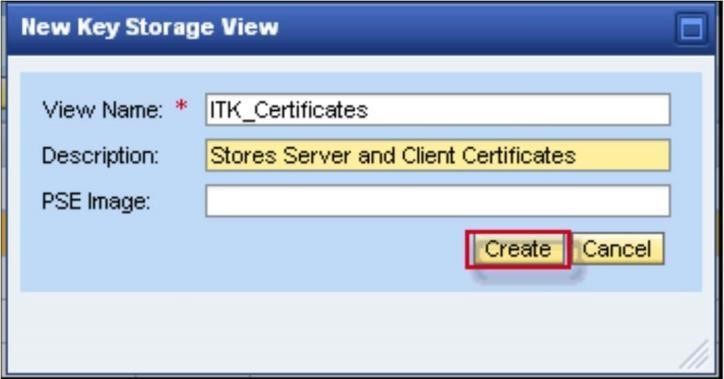
Importación de certificados de servidor y de cliente a un procedimiento de vista
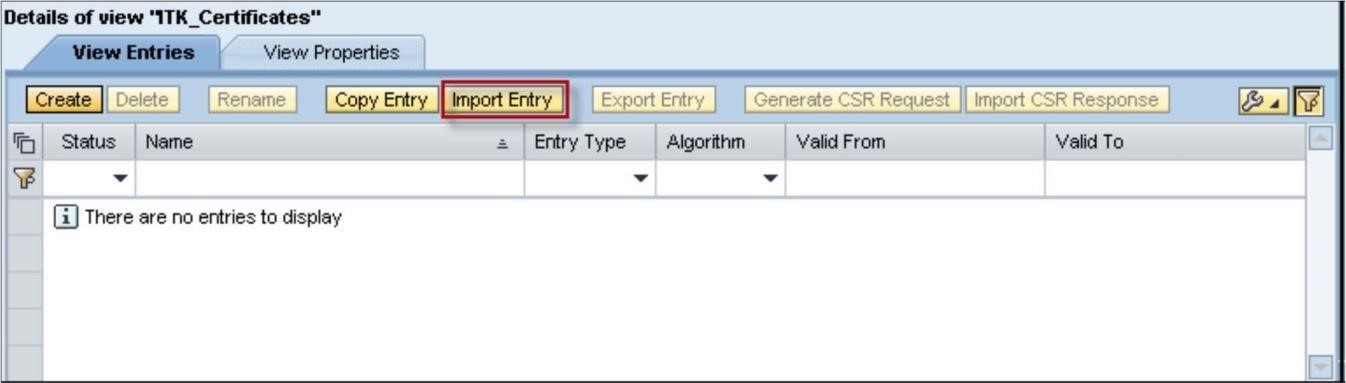
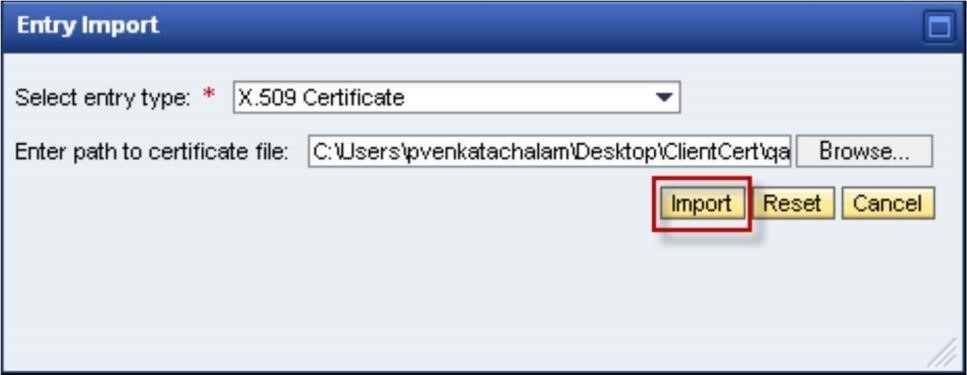
Nota: Para importar el certificado de cliente, repita los pasos 1 a 4 anteriores
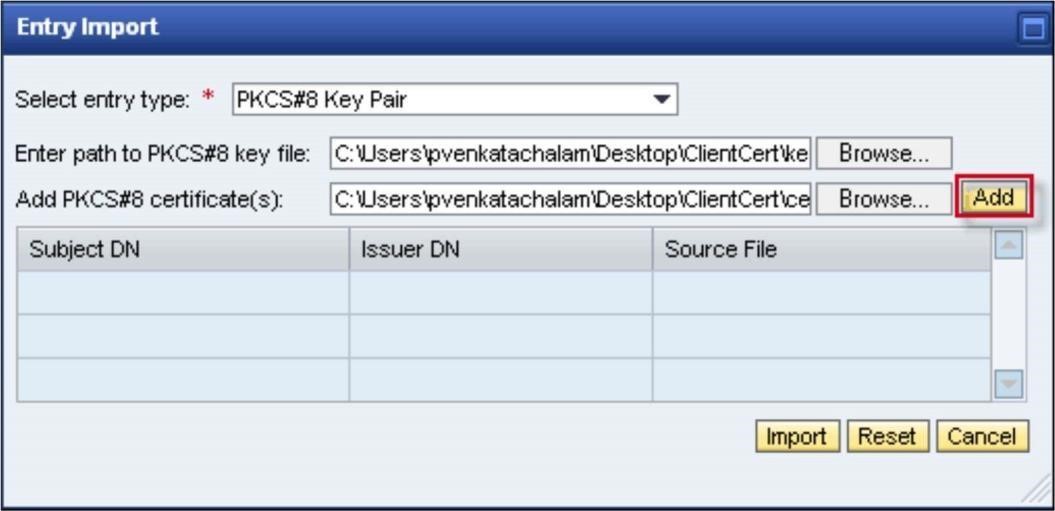
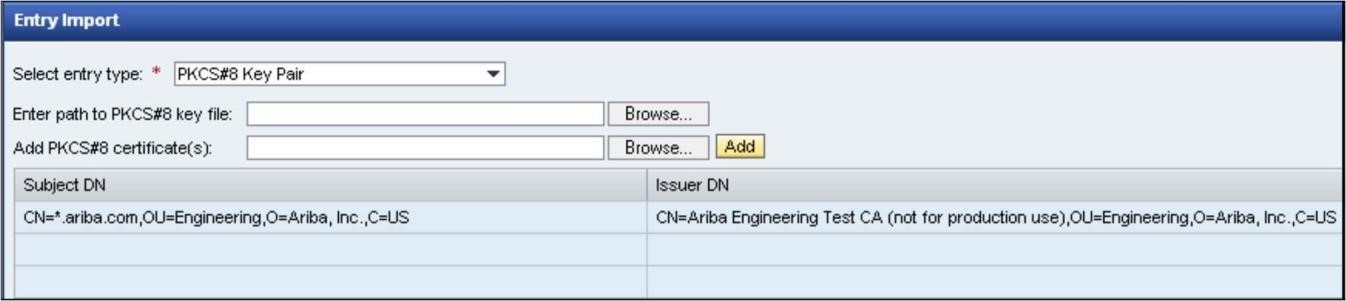
Resultados:
El siguiente gráfico muestra los detalles de los certificados importados a la vista ITK_Certificates.
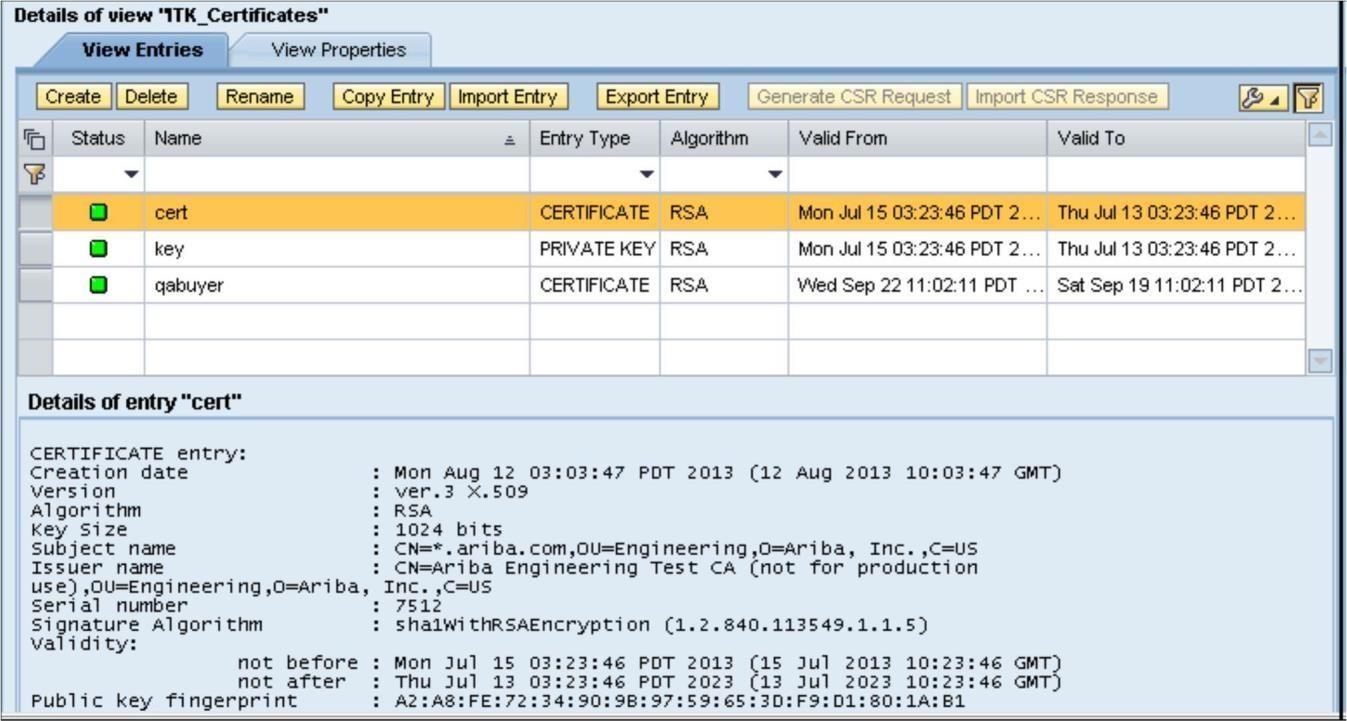
Nota
En el gráfico anterior, los certificados de servidor y cliente se importan a la misma vista. Sin embargo, puede tener diferentes vistas para los certificados de servidor y cliente.
Conceder permisos para el almacén de claves
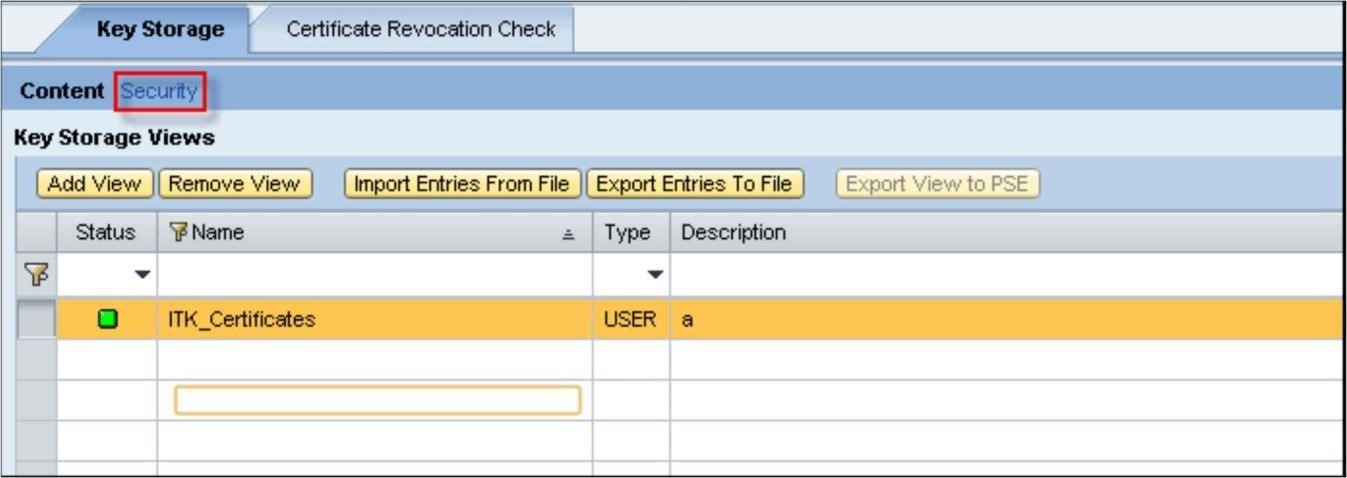
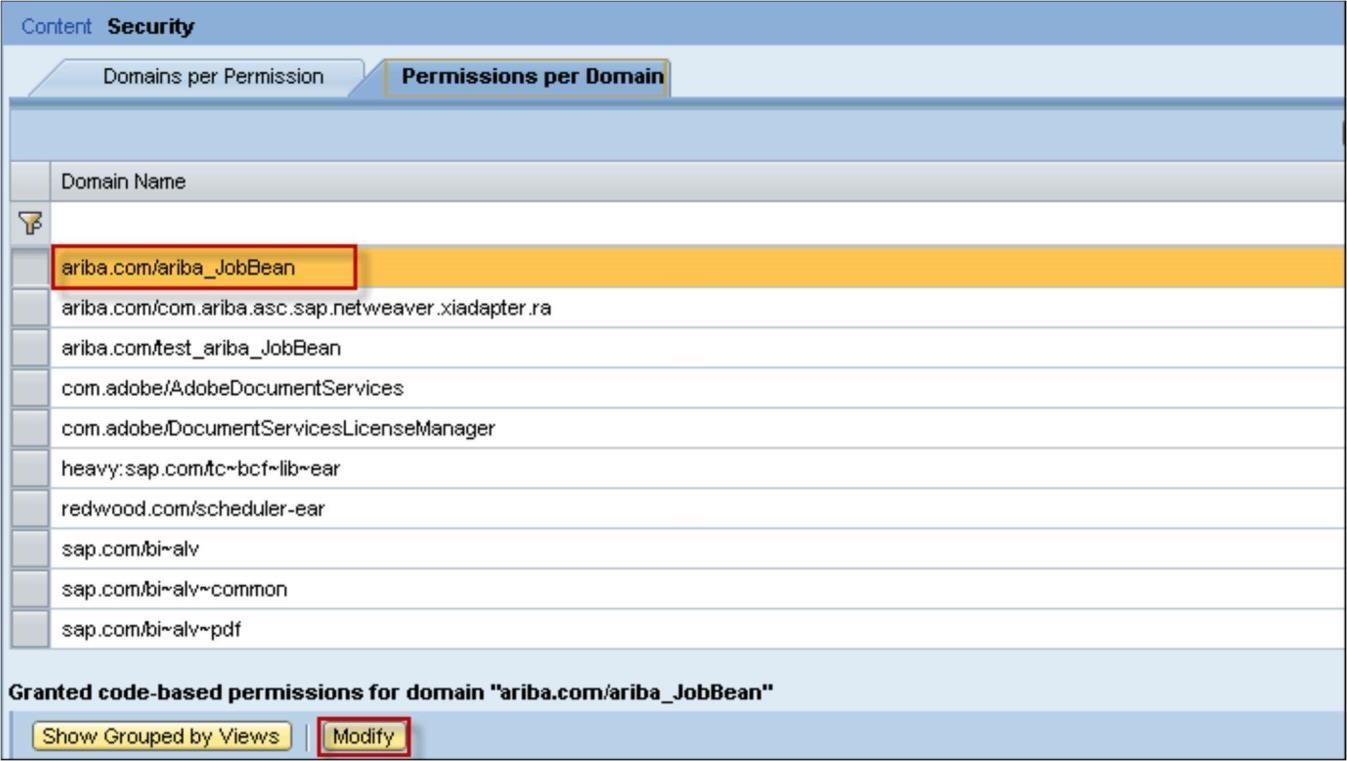
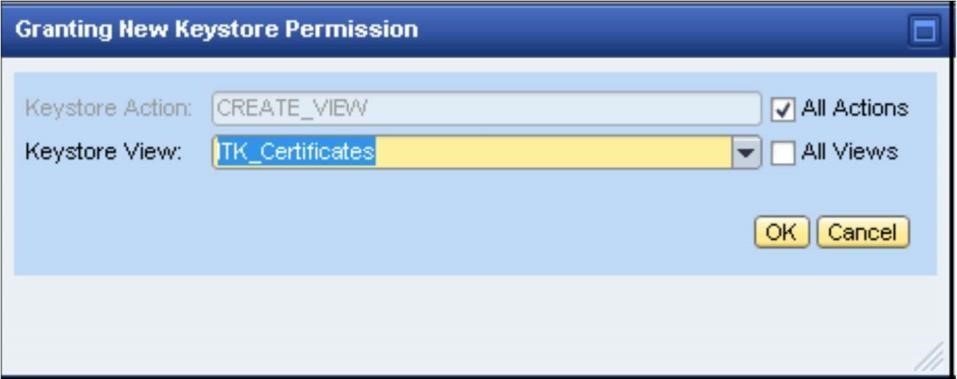
¿Qué cambios son necesarios para la integración de ERP mediante la conectividad directa o mediada (datos maestros/SIPM)?
Para la conectividad mediada, consulte la sección "Creación de una vista e importación de certificados en SAP NetWeaver Keystore" en este documento para ver los pasos sobre cómo añadir un certificado nuevo en PI.
Para la conectividad directa, los pasos son los siguientes: